Slik fjerner du automatisk e-postadresse for automatisk e-postadresse i Outlook

Slik tømmer du automatisk autofullføringsbufferen i Outlook 2010, Outlook 2007 og Outlook 2003 og fjerner gamle e-postadresser fra nk2-filen.

Her er et eksempel:
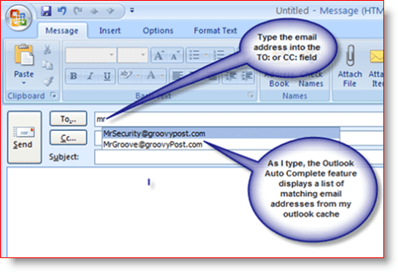
Så praktisk som AutoComplete-funksjonen er,det er tider når du må fjerne disse hurtigbufrede e-postadressene fra hurtigbufferen. For eksempel, kanskje noen på jobben mistet jobben sin, og e-postadressen er ikke lenger gyldig. Eller kanskje du lagde en skrivefeil mens du sendte en e-post, og nå sitter den adressen fast i hurtigbufferen din. Den gode nyheten er å bli kvitt den adressen fra automatisk cache-hurtigbuffer er enkel uansett versjon av Outlook (2003, 2007 eller 2010.) Bare følg trinnene nedenfor.
Løsning: Løsningen er enkel:
- Inne i Outlook, Type de epostadresse du ønsker det klar fra hurtigbufferen til Outlook viser den som vist ovenfor.
- trykk de pil ned nøkkel å velge e-postadresse og truffet de slette knapp.
- Ferdig. Denne oppføringen skal nå bort fra Outlook Auto Complete-hurtigbufferen.

- Lukk Outlook
- Åpen Windows utforsker eller IE og Lim inn % Appdata% MicrosoftOutlook inn i adressefeltet.
- Slett de Outlook.nk2 fil i denne mappen
- Ferdig Groovy!
Løsning nr. 2 kan sammenlignes med at "Atombomben" er at denvil slette ALLE buffrede e-postadresser. Den skal bare brukes hvis du vil tørke filen ren, eller hvis du har problemer med korrupsjon med .nk2-filen. Når du har slettet .nk2-filen, vil den automatisk neste gang du åpner Outlook opprette en ny .nk2-hurtigbufferfil, og Outlook vil igjen begynne å lagre e-postadressene du bruker.
Men hva hvis alt du vil gjøre er å DeaktivereOutlook Auto fullstendig fullstendig? Lett. Jeg skrev om å deaktivere Autofullfør for Outlook 2010 og Outlook 2003 og 2007 tidligere. Ta en titt der, så skal du være god å dra!










Legg igjen en kommentar